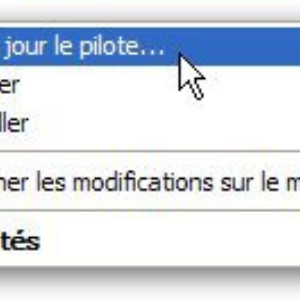Connexion à DriversCloudCréer un compte DriversCloud.comRéinitialisation du mot de passe DriversCloud.comMigration du compte
Mode d’emploi de DriversCloud.com
- 1/16 - Présentation générale du site
- 2/16 - L'intérêt du compte DriversCloud.com
- 3/16 - Page d'accueil
- 4/16 - La page de résumé des fonctionnalités
- 5/16 - Installation du programme DriversCloud.com
- 6/16 - Utilisation du programme DriversCloud
- 7/16 - Les pages de configuration matérielles et logicielles
- 8/16 - La page résumé et le configurateur
- 9/16 - Mettre à jour ses pilotes
- 10/16 - Partager sa configuration
- 11/16 - Détection sans connexion internet
- 12/16 - Générer sa signature
- 13/16 - Analyse des BSOD( écrans bleus de la mort)
- 14/16 - Service de surveillance matérielle
- 15/16 - Centre de paramétrage
- 16/16 - Installation automatique des pilotes
La détection terminée vous arrivez sur la page résumé de votre configuration (La page d’arrivée est paramétrable).
Dans la barre de titre noire, à gauche vous pouvez sélectionner votre machine. Dix machines maximum sont disponibles si vous posséder un compte.
Si vous ne disposez pas de compte, la configuration sera stockée pour une durée de 15 minutes avant d’être supprimer.
A droite vous trouvez un bouton Actualiser pour relancer une détection, un bouton pour partager votre configuration, un bouton pour imprimer la page de configuration et un bouton supprimer vous permettant d’effacer votre configuration sur le serveur.
A gauche de votre configuration un menu est disponible. La partie rouge donne accès à la page résumé. Les pages vertes sont les informations matérielles et les pages oranges donnent les informations logicielles. A savoir qu’il existe aussi des pages bleus pour les pages de services partagées aux autres utilisateurs.
Toutes les pages comportent une en tête commune qui fournit les informations générales de la configuration. Elle affiche la version de l’application qui a crée cette configuration,la date de détection , le nom de la machine et la version de la base matérielle qui contient tous les noms des cartes PCI et périphériques USB.
Le pied de page fournit un accès rapide aux services principaux.
DriversCloud intègre un système de notifications pour afficher des avertissements ou des erreurs.Une barre marron peut apparaitre sous la barre de titre.